
Crear una aplicación de Google es un proceso esencial para aquellos que buscan una integración personalizada con Home Assistant. En este mundo conectado, la habilidad para sincronizar tus dispositivos y servicios en una sola plataforma es más que una comodidad; es una necesidad para una vida digital eficiente y organizada. Este artículo está diseñado para guiarte a través de cada paso necesario para crear tu propia aplicación de Google, permitiéndote integrar servicios como Google Calendar y Google Fit en tu sistema de Home Assistant.
En los siguientes párrafos, encontrarás una descripción detallada y clara de cada etapa del proceso, desde la generación de tu ID de Cliente y Secreto de Cliente en la Consola de Desarrolladores de Google hasta la configuración de la pantalla de consentimiento OAuth y la habilitación de las APIs necesarias. Te explicaré cómo cada paso contribuye a una integración exitosa y por qué es importante prestar atención a los detalles. Además, resaltaré la importancia de estas integraciones, demostrando cómo pueden mejorar significativamente la gestión y automatización de tu hogar inteligente. Con esta guía, estarás bien equipado para aprovechar al máximo las posibilidades que ofrece la combinación de Google con Home Assistant, transformando tu experiencia con la tecnología del hogar inteligente.
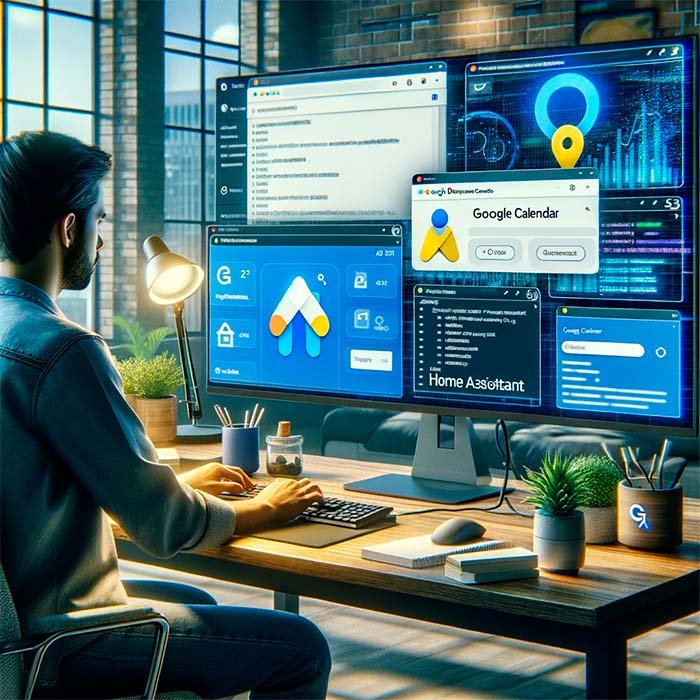
Paso a Paso para Crear tu Aplicación de Google
- Genera tu ID de Cliente y Secreto de Cliente
- Accede a la Consola de Desarrolladores de Google.
- Crea un nuevo proyecto y asígnale un nombre descriptivo.
- Crear el proyecto y seleccionarlo.
- Configura la Pantalla de Consentimiento OAuth
- En la barra lateral, ve a «APIs y servicios > Pantalla de consentimiento de OAuth».
- Elige «Externo» y haz clic en «Crear».
- Indica un nombre para la aplicación (por ejemplo, Google Fit) y selecciona tu correo electrónico en el campo “Correo electrónico de asistencia al usuario”. Indica el mismo correo en el último campo “Información de contacto del desarrollador”.
- Presiona «Guardar y continuar».
- En las siguientes dos pantallas no hace falta que hagas nada, así que haz clic en “Guardar y continuar”, hasta llegar a la “Pantalla de consentimiento de OAuth”. En esta pantalla haz clic en volver al Panel de Control.
- Habilita la API Necesaria
- En «Library», selecciona el servicio para tu proyecto (ej. «Google Fit»).
- Activa la API haciendo clic en «Permitir».
- Publica tu Aplicación
- Ahora regresamos al menú de la izquierda, accede a APIs y servicios > Pantalla de consentimiento de OAuth.
- Asegúrate que el estado de producción esté en «Producción», de lo contrario, publica la aplicación.
- Crea las Credenciales Necesarias
- En «Credenciales», elige «Crear credenciales» y selecciona «ID de cliente de OAuth».
- Ahora, en tipo de aplicación indica “Aplicación web”.
- Asigna un nombre y agrega «https://my.home-assistant.io/redirect/oauth» en «URI de redireccionamiento autorizados».
- Haz clic en «Crear» y copia tu ID de Cliente y Secreto de Cliente.
- Aquí ya está. Ya puedes ir a Home Assistant.
Importancia de crear una aplicación de Google para Home Assistant
La importancia de crear una aplicación de Google para Home Assistant radica en la capacidad de ampliar y personalizar tu sistema de automatización del hogar. Home Assistant, como una plataforma de código abierto, te ofrece el control total sobre tus dispositivos inteligentes, pero su verdadero potencial se desbloquea cuando se integra con servicios de terceros, como los de Google. Al desarrollar una aplicación de Google específica, puedes vincular funcionalidades avanzadas de servicios como Google Calendar y Google Fit directamente con tu sistema Home Assistant. Esto no solo enriquece la experiencia del usuario, sino que también mejora la eficiencia y la personalización.
Por ejemplo, al integrar Google Calendar, tu Home Assistant puede ajustar automáticamente la iluminación, la calefacción o la reproducción de música en base a tus eventos programados, creando un ambiente perfectamente sincronizado con tu rutina diaria. Del mismo modo, con Google Fit, puedes tener un hogar que responde a tus actividades físicas, ajustando elementos como la iluminación y la temperatura para complementar tus patrones de ejercicio y descanso.
Además, esta integración fomenta un ecosistema de hogar inteligente más cohesivo y conectado. Te permite centralizar el control de múltiples dispositivos y servicios, lo que resulta en una experiencia de usuario más fluida y automatizada. En resumen, crear una aplicación de Google para Home Assistant no es solo una cuestión de conveniencia, sino también una mejora significativa en la interacción con tu hogar inteligente, aprovechando al máximo las posibilidades de la tecnología actual.
Tabla de Características Principales
| Característica | Detalle |
|---|---|
| ID de Cliente y Secreto de Cliente | Generados en Consola de Desarrolladores de Google |
| Pantalla de Consentimiento OAuth | Configuración de privacidad y permisos |
| API de Google | Seleccionar y habilitar según necesidad (ej. Google Fit) |
| Estado de Producción | Asegurar que esté en «Producción» |
| Credenciales de OAuth | Necesarias para la integración con Home Assistant |
Conclusión
Crear una aplicación de Google y su integración con Home Assistant mejora significativamente la gestión y automatización de tu hogar inteligente. Siguiendo estos pasos, podrás disfrutar de una experiencia personalizada y eficiente.
Testimonios y Casos de Uso
La Integración de Google en Home Assistant en la Vida Real
1. Recordatorio Inteligente para Llevar la Comida Un usuario compartió su experiencia sobre cómo la integración de Google Assistant con Home Assistant transformó sus mañanas. Cada día, al prepararse para ir al trabajo y desayunar en la cocina, una voz de Google Assistant le recuerda llevar su comida, activada por el encendido de las luces de la cocina entre las 7:00 y 8:00 horas. Este simple recordatorio muestra cómo la integración de tecnologías puede aportar comodidad y eficiencia a las rutinas diarias, asegurando que nunca olvide su almuerzo al salir de casa.
2. Automatización del Ambiente del Hogar Basada en el Calendario Otro caso fascinante es el de un usuario que utilizó la integración para sincronizar su Home Assistant con Google Calendar. Cada evento en su calendario tenía un impacto directo en el ambiente de su hogar. Por ejemplo, una reunión importante programada en el calendario ajustaba automáticamente las luces de la oficina en casa a una iluminación óptima y silenciaba otros dispositivos inteligentes para evitar distracciones. Esta integración aseguraba que el entorno de trabajo en casa estuviera siempre en sintonía con su agenda.
3. Monitoreo de Salud y Bienestar con Google Fit Imagina mejorar tu bienestar a través de la tecnología. Un usuario logró integrar Google Fit en su sistema Home Assistant, lo que permitió ajustes automáticos en su hogar basados en su actividad física. Después de una sesión de ejercicio, Google Fit informaba a Home Assistant, que luego bajaba la temperatura del hogar para un enfriamiento cómodo y encendía las luces suaves para una recuperación relajante. Esta sinergia entre el seguimiento de la actividad física y la automatización del hogar creó un ambiente propicio para la salud y el bienestar.
Preguntas Frecuentes (FAQ)
- ¿Qué conocimientos técnicos necesito para crear una aplicación de Google para Home Assistant? Respuesta: Tener un conocimiento básico en manejo de APIs y comprensión de OAuth 2.0 es útil. Sin embargo, seguir una guía detallada paso a paso como esta puede hacer el proceso accesible incluso para principiantes.
- ¿Cómo garantizo la seguridad de mi aplicación de Google cuando la integro con Home Assistant? Respuesta: Es crucial utilizar el protocolo OAuth 2.0 para la autenticación y mantener tus credenciales (ID de Cliente y Secreto de Cliente) seguras y privadas. Además, asegúrate de seguir las mejores prácticas de seguridad recomendadas por Google y Home Assistant.
- ¿Puedo integrar varios servicios de Google en una sola aplicación para Home Assistant? Respuesta: Sí, puedes integrar múltiples servicios de Google en una sola aplicación. Sin embargo, deberás habilitar cada API correspondiente en la Consola de Desarrolladores de Google y configurarlos individualmente en Home Assistant.
- ¿Qué debo hacer si encuentro errores al conectar mi aplicación de Google con Home Assistant? Respuesta: Verifica que has seguido todos los pasos correctamente, especialmente en la configuración de OAuth y las credenciales. Consulta la documentación oficial de Home Assistant y los foros de la comunidad para soluciones específicas a errores comunes.
- ¿Cómo puedo actualizar o modificar mi aplicación de Google después de integrarla con Home Assistant? Respuesta: Puedes hacer cambios en tu proyecto de la Consola de Desarrolladores de Google. Si realizas modificaciones significativas, como cambiar las credenciales o ajustar la configuración de OAuth, asegúrate de actualizar también la configuración en Home Assistant.
Sígueme a YouTube

